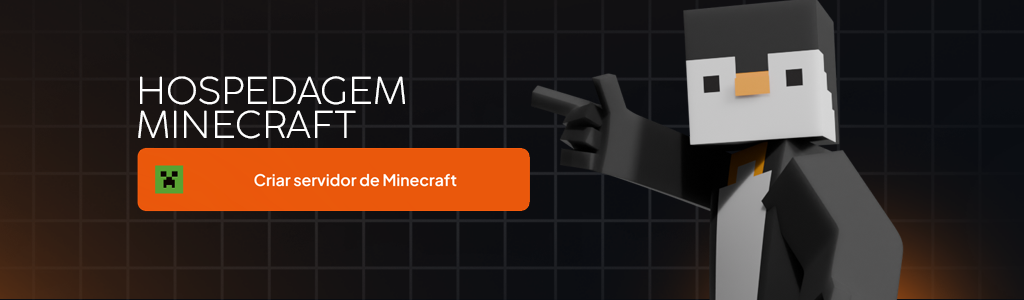Como instalar um Modpack no seu servidor de Minecraft?
Se tu assim como eu está naquele período em que quer juntar a gurizada, entrar no mine e sair desbravando o mundo acompanhados de quatrocentos mods, então segue o Pingu, guerreiro!
Hoje vou te ensinar a hospedar o seu servidor de minecraft com modpacks. Eu, pessoalmente, sou fanboy da Hostzera; então, vou utilizá-la nesse tutorial aqui.
Usar uma Hospedagem Minecraft da Hostzera é a maneira mais fácil de configurar um servidor de Minecraft. Este artigo explicará como criar um servidor de Minecraft, mas vamos nos concentrar especificamente no Minecraft: Java Edition.
O primeiro passo é tu escolher o seu modpack, escolhe aí! Pode ser LITERALMENTE qualquer um! Já escolheu teu modpack? Eu escolhi aqui, vou de All the mods 10. Escolheu qual? Já anota aí, pai.
PASSO A PASSO
- Baixa o CurseForge no teu pc. Instala certinho e pá, faz o cadastro e deixa tudo nos trinques para prosseguirmos.
- Agora tu pode baixar o seu modpack no CurseForge que acabou de instalar, porque muitos pensam que contratando uma hospedagem minecraft e instalando o modpack lá, já dispensa a necessidade de instalar o modpack no seu minecraft, e isso é fakenews, mentira, isso é coisa de Julias, Gabriellys, Auroras, Joanas e Lauanes!
↪ O que você precisa entender, é que o servidor não pode ler todos os mods, como os de Mini mapas, Shaders, HUDS, zoom, JEI; porque as suas estruturas são diferentes e 99% das vezes dependem de dependências gráficas, dependências essas que um servidor não tem, não é? Entendido? Marcha no pagode então. - Antes de instalar, certifique-se de lembrar qual é a versão do mod que você está instalando, para que instale a mesma no seu servidor de minecraft. Estou instalando o All The Mods 10-4.11, então, quando eu for instalar no meu servidor, vou ter que instalar essa versão aqui!
- Eu escolhi a Hostzera por diversos motivos, mas o principal é que ela possui um painel de controle muito massa que facilita a instalação dos mods, papo de dois cliques. Tá achando que não?
↪ Enquanto está instalando, já corre lá no seu Painel de Controle, abre a hospedagem, clica em Mais > Modpacks, e em "Pesquisar Modpacks" você escreve o nome do Modpack que tu quer baixar. Eu escrevi All the Mods 10, e ele apareceu na lista, bem certinho. - Apareceu o seu? Com certeza sim! Então, agora você clica nele. Está vendo que há uma opção onde tu escolhe a versão do mod? É agora que você precisa lembrar a versão do mod que tu baixou. Como baixei o All The Mods 10-4.11, então vou baixar a exata mesma versão no meu servidor.
- Agora preciso que tu preste atenção. Está vendo que há uma opção chamada "DELETE FILES"? Bem, ela quer dizer que se tu deixar ativado, o instalador do modpack vai apagar TUDO que houver dentro do seu servidor de minecraft. Eu vou deixar ativado porque não tem nada lá que me interesse, mas atente-se a isso. Caso tu tenha algo de importante, considere fazer um backup.
- Firmou o garrão?? Agora clique em INSTALAR MODPACK. Ele começará a instalar. Para acompanhar, tu vai lá na aba Terminal. Aguarde. Assim que a instalação terminar, vai estar escrito "Modpack installation completed successfully" no terminal. Agora tu pode iniciar o servidor para testar.
- Como eu já disse, ás vezes o modpack vem com tal mod que não era para estar lá, e isso acontece frequentemente, mas é fácil de resolver.
↪ Observe o terminal, ele é muito importante. Leia, traduza se precisar, e, caso queira algo mais prático, utilize alguma IA para facilitar. Eu costumo recomendar o ChatGPT. - É só copiar o erro e mandar pra IA, ela vai apontar os mods que estão empacando a inicialização e precisam ser retirados. No meu caso, o mod SmithingTemplateViewer foi o primeiro a empacar. Se você for instalar o All the Mods 10, também será ele quem irá empacar a inicialização do seu servidor. Você pega o nome, vai até até o Gerenciador de Arquivos do seu servidor e procura pelo mod. Encontre e delete-o.
- Reinicie assim que deletar. O meu já foi, e agora é só acessar o servidor pelo IP que está disponível na aba Terminal.
↪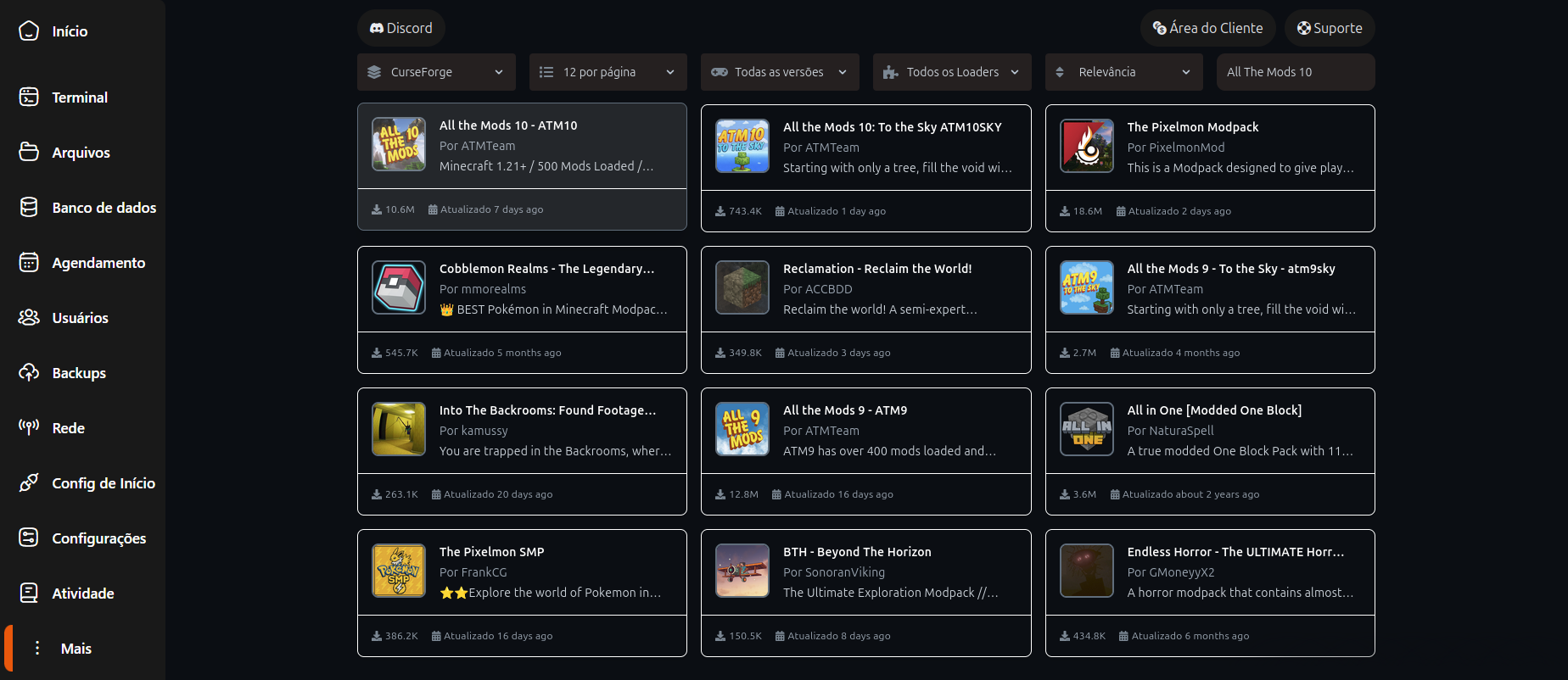
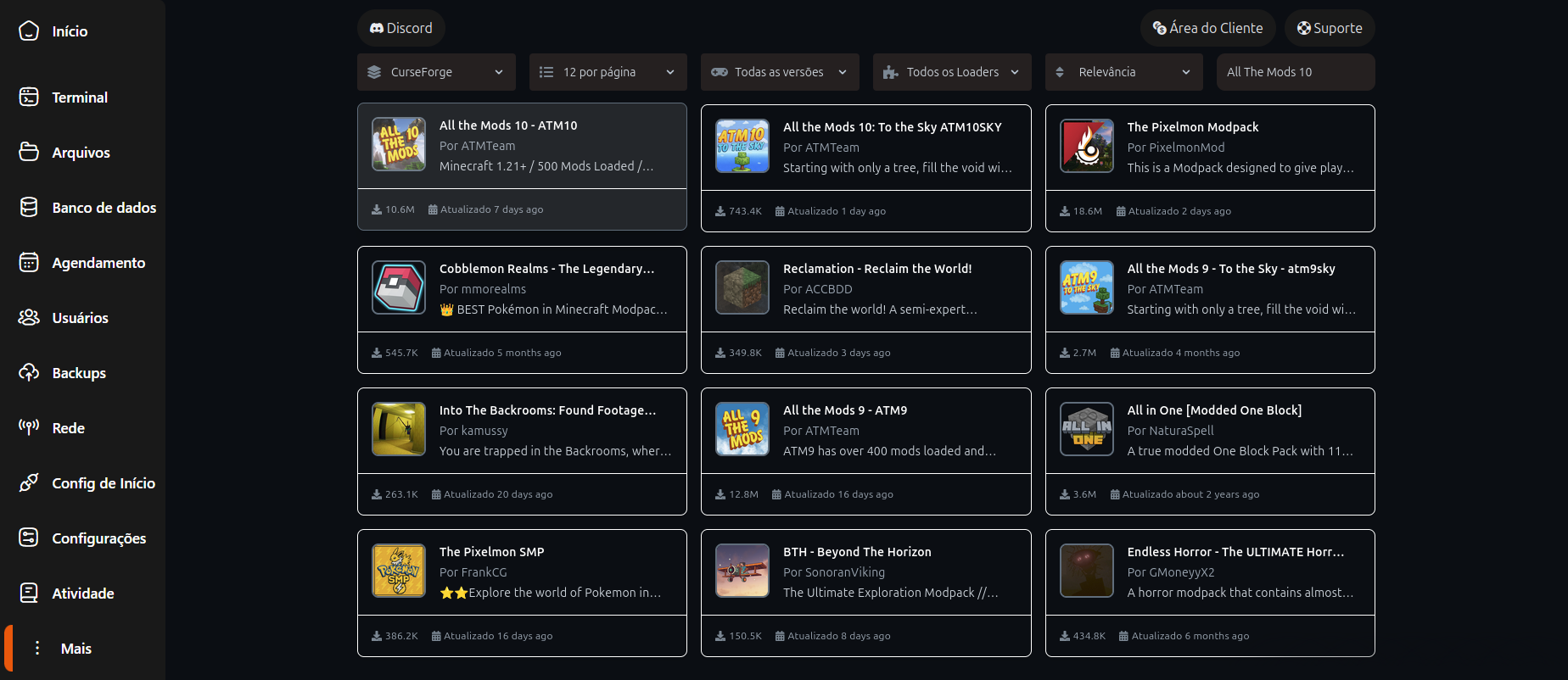
↪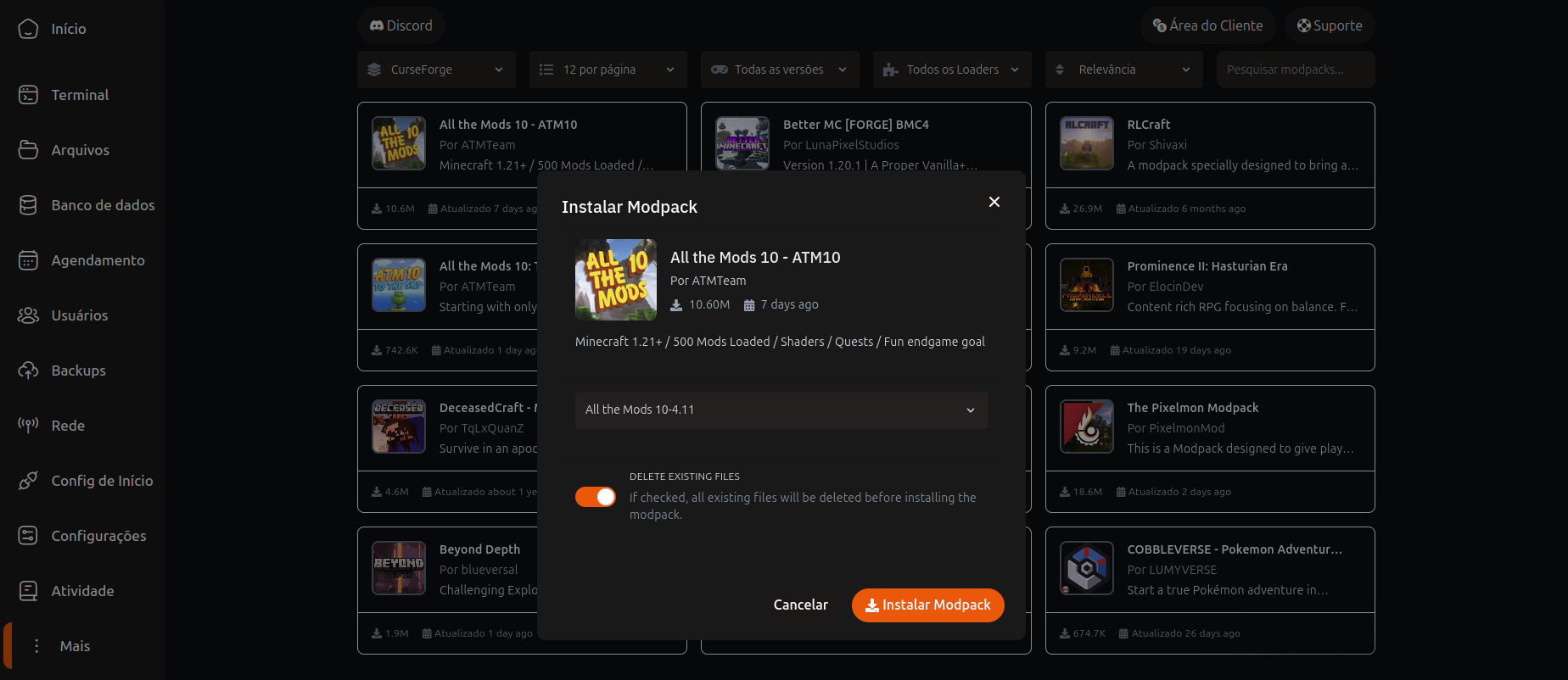
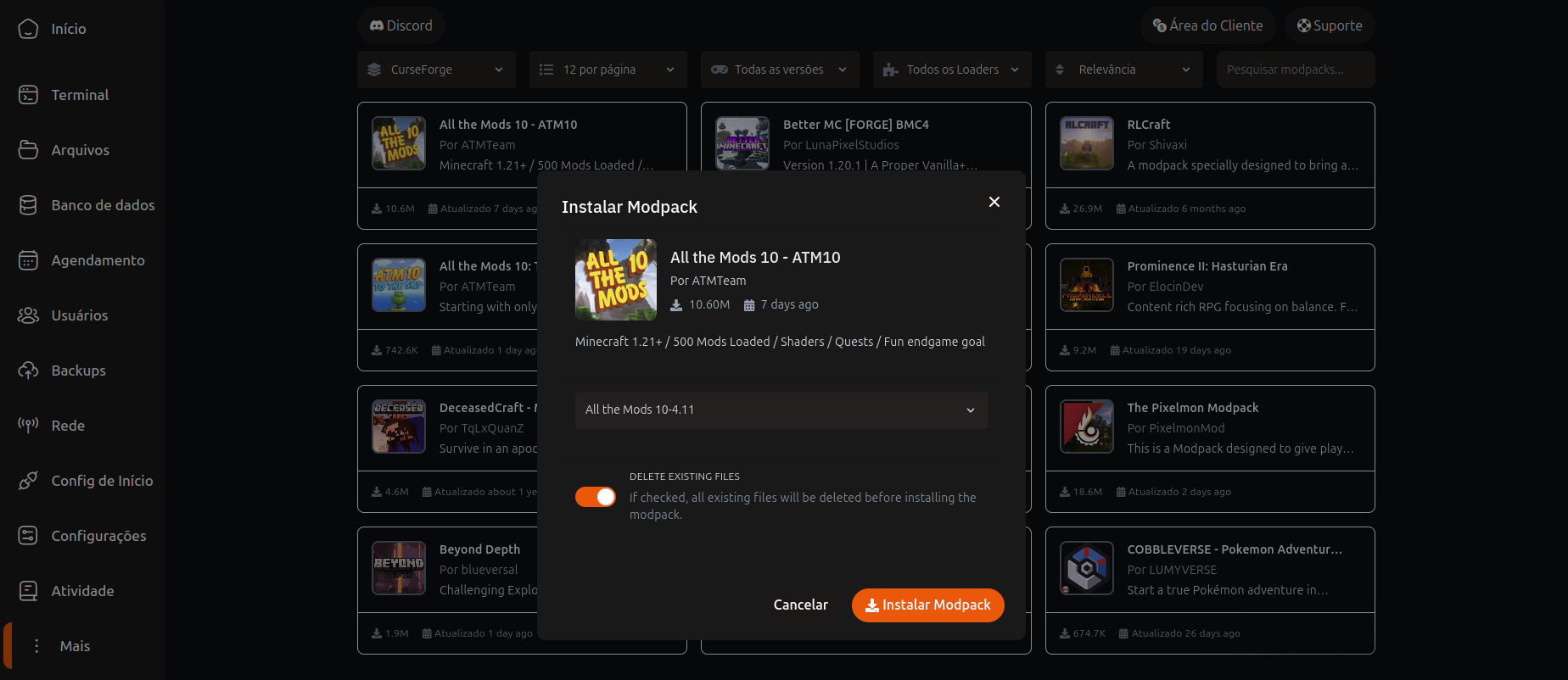
↪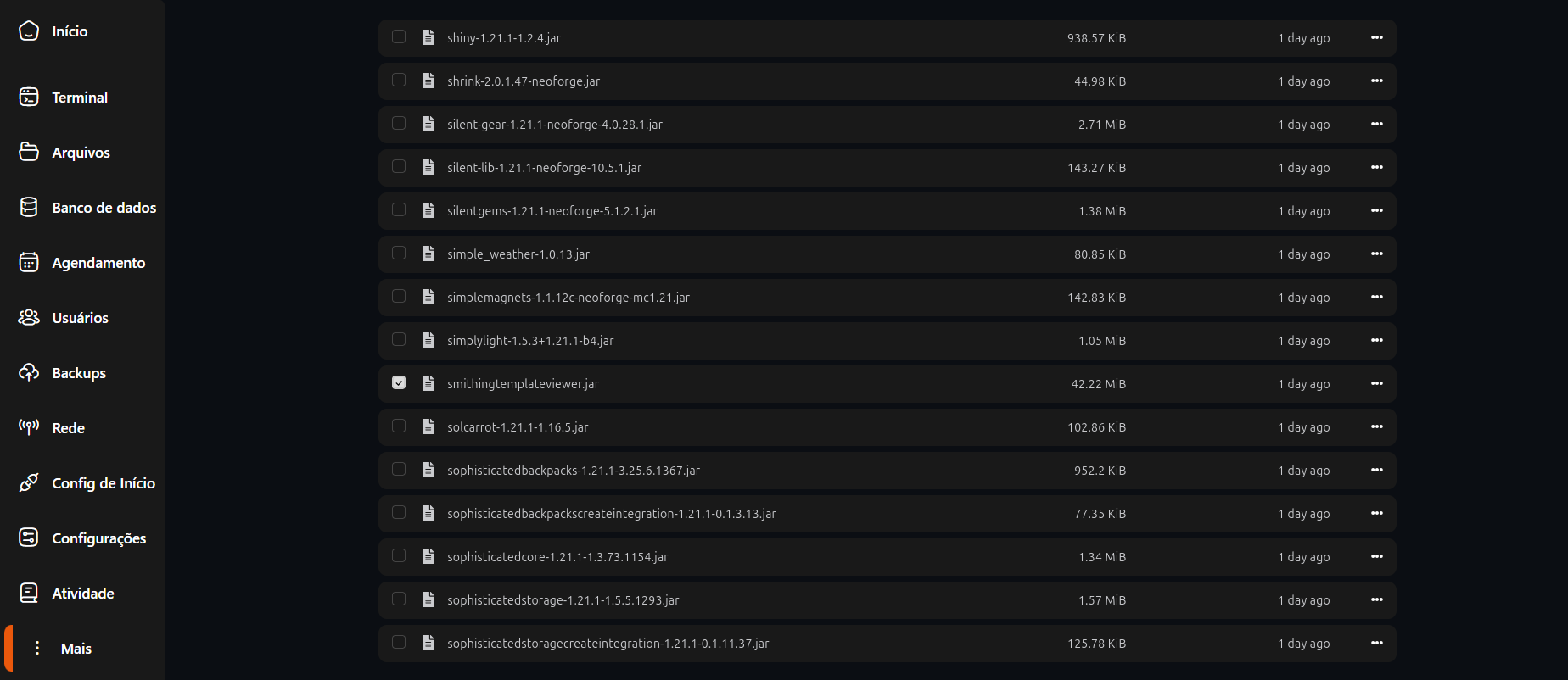
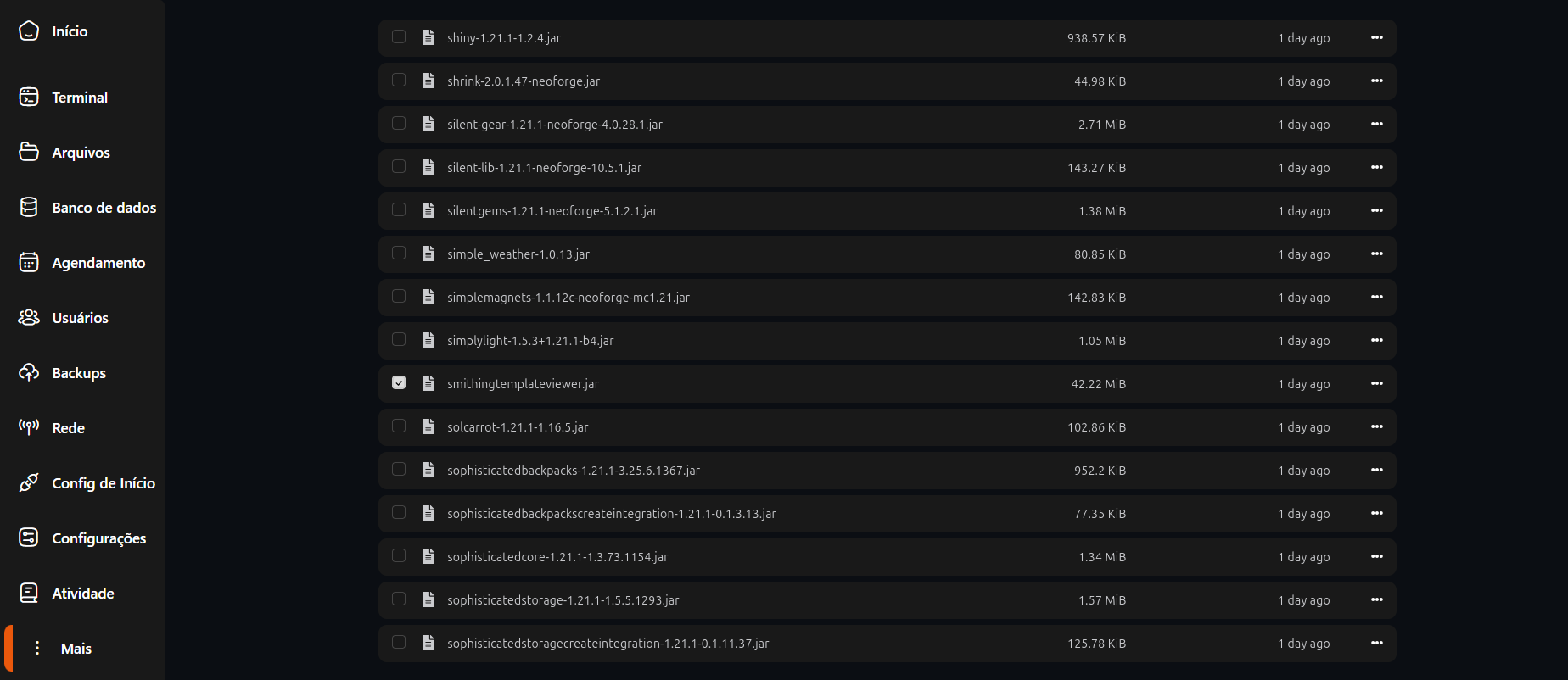
↪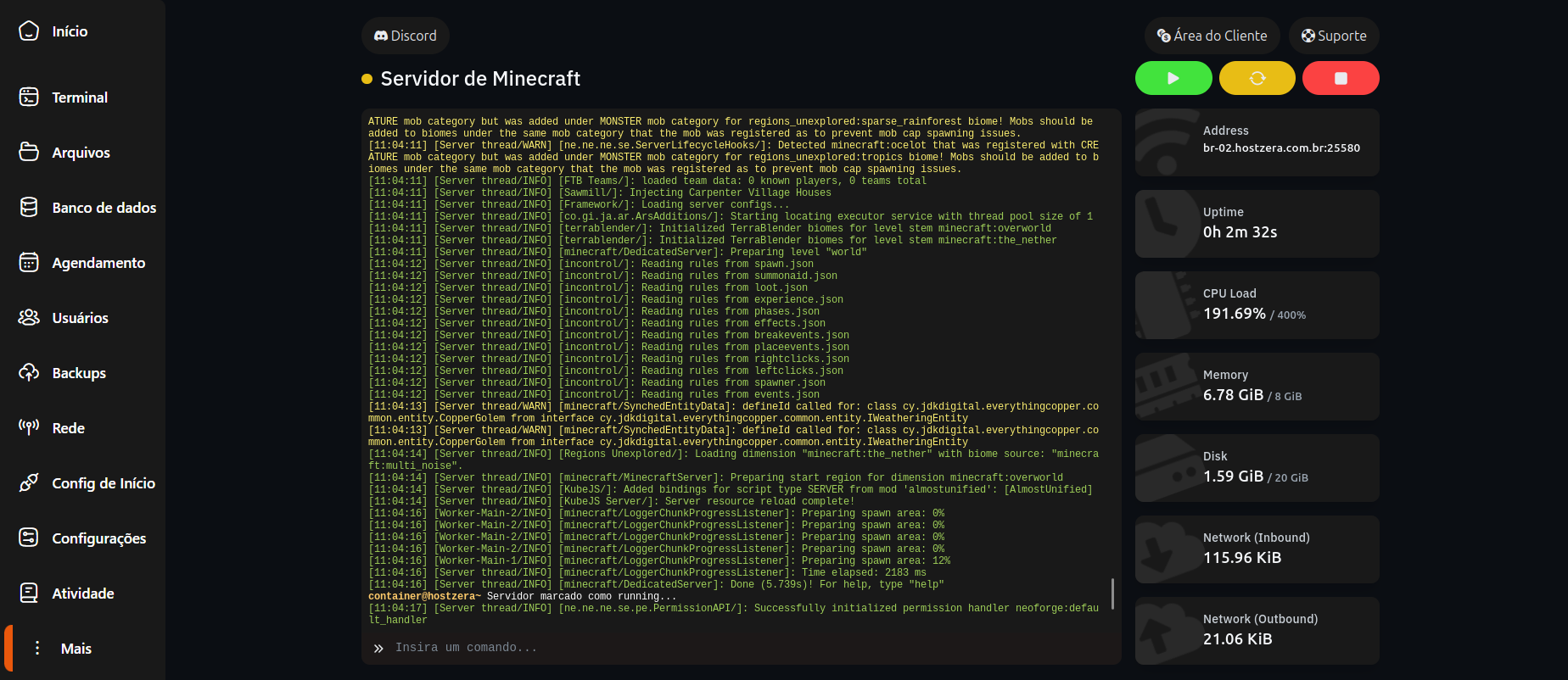
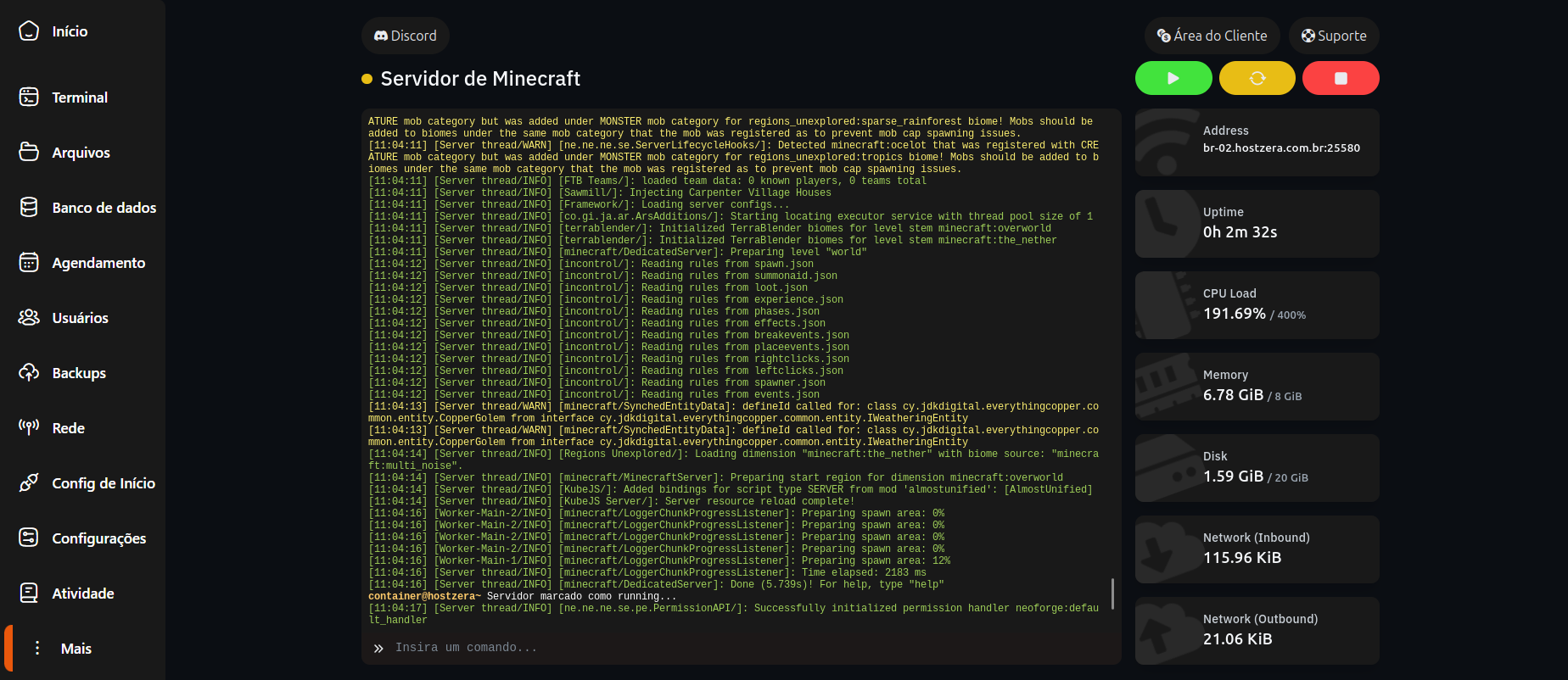
Aprenda também!
Perguntas Frequentes sobre a Hostzera
Esclareça todas as suas dúvidas sobre nossos serviços de Hospedagem e inicie a hospedagem do seu projeto com confiança e facilidade.